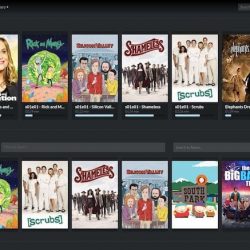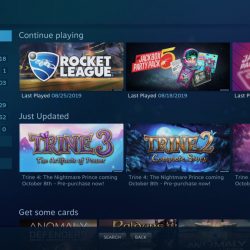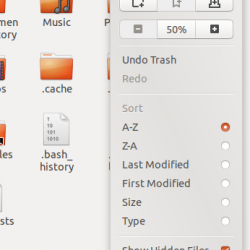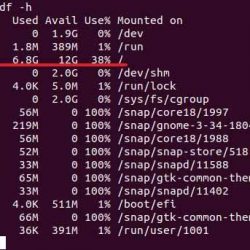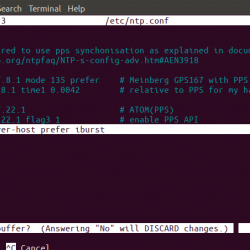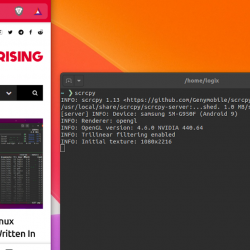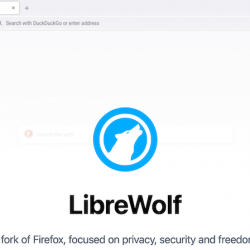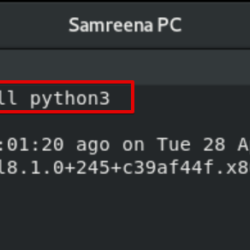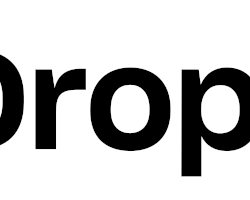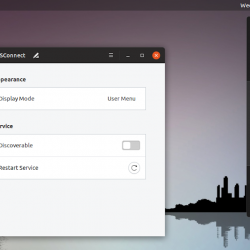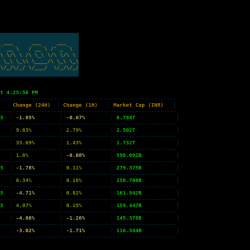在本教程中,我们将向您展示如何在 Debian 10 上安装 Icinga 2。对于那些不知道的人,Icinga 2 是一个免费、开源且使用最广泛的监控系统,可用于监控联网主机和服务的健康状况。 使用 Icinga 2,您可以监控 CPU 负载、内存使用情况、磁盘使用情况、IMAP、POP3、SMTP、HTTP、路由器、交换机等等。
本文假设您至少具备 Linux 的基本知识,知道如何使用 shell,最重要的是,您将网站托管在自己的 VPS 上。 安装非常简单,假设您在 root 帐户下运行,如果不是,您可能需要添加 ‘sudo‘ 到命令以获取 root 权限。 我将向您展示如何在 Debian 10 (Buster) 上逐步安装 Icinga 2 监控服务器。
在 Debian 10 Buster 上安装 Icinga 2
第 1 步。在运行下面的教程之前,重要的是通过运行以下命令确保您的系统是最新的 apt 终端中的命令:
sudo apt update sudo apt install apt-transport-https wget gnupg
步骤 2. 安装 LAMP 堆栈。
需要 Debian 10 LAMP 服务器。 如果您没有安装 LAMP,您可以在此处按照我们的指南进行操作。
步骤 3. 在 Debian 10 上安装 Icinga 2。
现在我们将 Icinga 存储库添加到我们的系统中:
wget -O - https://packages.icinga.com/icinga.key | apt-key add - echo "deb https://packages.icinga.com/debian icinga-buster main" > /etc/apt/sources.list.d/icinga.list echo "deb-src https://packages.icinga.com/debian icinga-buster main" >> /etc/a
然后,您可以使用以下命令安装它:
sudo apt update sudo apt install icingaweb2 icingacli
安装完所有软件包后,启动 Icinga 2 服务并使用以下命令在系统重新启动后启动它:
sudo systemctl start icinga2 sudo systemctl enable icinga2
步骤 4. 配置 MariaDB 和 IDO 模块。
现在我们在您的系统上安装 IDO 模块。 您可以通过运行以下命令来安装它们:
sudo apt install icinga2-ido-mysql
接下来,选择是并按回车键。 系统将提示您配置数据库 icinga2-ido-mysql with dbconfig-common 如以下屏幕所示:

接下来,您需要为 Icinga 创建一个数据库和用户。 首先,使用以下命令登录 MariaDB shell:
mysql_secure_installation
像这样配置它:
- Set root password? [Y/n] y - Remove anonymous users? [Y/n] y - Disallow root login remotely? [Y/n] y - Remove test database and access to it? [Y/n] y - Reload privilege tables now? [Y/n] y
接下来,我们需要登录 MariaDB 控制台并为 Icinga 2 创建一个数据库。运行以下命令:
mysql -u root -p
这将提示您输入密码,因此输入您的 MariaDB 根密码并点击 Enter. 登录到数据库服务器后,您需要为 Icinga 2 安装创建一个数据库:
MariaDB [(none)]> create database icingaweb2; MariaDB [(none)]> grant all privileges on icingaweb.* to [email protected] identified by 'icinga123'; MariaDB [(none)]> flush privileges; MariaDB [(none)]> exit;
步骤 5. 安装 Icinga 2 Web。
现在我们使用以下命令安装 Icinga Web 2:
sudo apt install icingaweb2
然后,为 Icinga web 2 创建一个系统组:
addgroup --system icingaweb2 usermod -a -G icingaweb2 www-data
接下来,您需要为 Icinga Web 2 生成一个新的设置令牌:
icingacli setup config directory --group icingaweb2 icingacli setup token create
输出:
36ab1012042gdtb9c
最后,重启 Apache 和 Icinga2 服务应用所有配置更改:
sudo systemctl restart apache2 sudo systemctl restart icinga
步骤 6. 访问 Icinga 2 Web 界面。
Icinga2 默认在 HTTP 端口 80 上可用。 打开您喜欢的浏览器并导航到 https://your-ip-address/icingaweb2/setup 并完成所需的步骤以完成安装。 如果您使用防火墙,请打开端口 80 以启用对控制面板的访问。

恭喜! 您已成功安装 Icinga。 感谢您使用本教程在 Debian 系统上安装最新版本的 Icinga 2 监控服务器。 如需更多帮助或有用信息,我们建议您查看 Icinga 官方网站.